Ieri nella guida Cosa fare dopo aver installato Linux Mint 18 "Sarah", ha insegnato loro come personalizzare la loro scrivania, qualcosa che non mette nella guida è come cambiare schermata di login (la schermata in cui inseriamo la nostra password per accedere) per uno più carino. Personalmente, per abbinare la mia personalizzazione, utilizzo il tema Rotondo.
Cos'è Round?
È una schermata iniziale (schermata di accesso), progettato appositamente per Linux Mint (sebbene dovrebbe funzionare su qualsiasi distribuzione), per Koen Hendrik, che è costruito utilizzando HTML, jQuery, CSS3 (per tutte le animazioni) e MDM come screen manager.
Tiene soporte para múltiples idiomas, múltiples sesiones y múltiples usuarios. También posee implementada funciones del sistema como apagar o reiniciar.
En el centro de la pantalla se ubica las imágenes de los usuarios, cuando se hace clic en un usuario, este se desliza a la izquierda revelando un cajón para introducir la contraseña. Si el usuario no tiene contraseña asociada se ingresa automáticamente.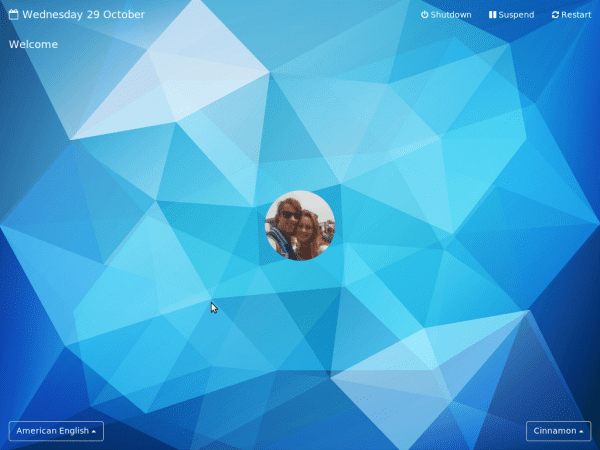
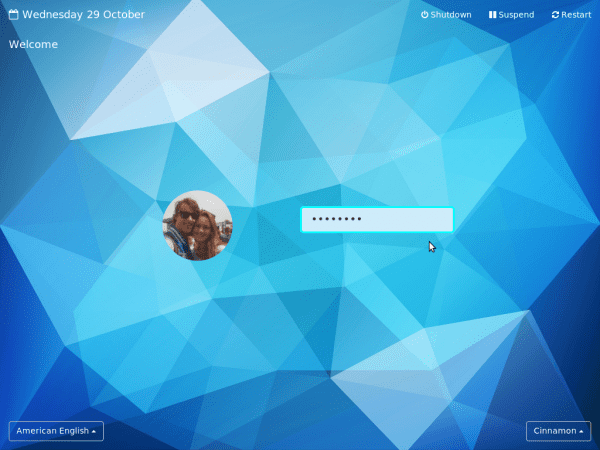
Caratteristiche rotonde
En este Login Screen se destacan las siguientes características:
- Iniciar sesión con o sin contraseña.
- Foto de perfil del usuario.
- Cambio de sesión.
- Cambiar idioma
- Apagar / suspender / reiniciar
- Muestra fecha y hora.
- Muestra mensajes de error
Come installare Round
Per installare Round devi seguire i seguenti passaggi, questo può variare a seconda della tua distribuzione, questi sono stati testati su Linux Mint 18:
Impostiamo MDM come predefinito
$ sudo dpkg-reconfigure mdm
Cloniamo Round nella directory dei temi MDM:
$ sudo git clone https://github.com/koenhendriks/mdm-login.git \ /usr/share/mdm/html-themes/Round
Apriamo il pannello delle preferenze e selezioniamo il tema Round dall'elenco HTML:
$ sudo mdmsetup
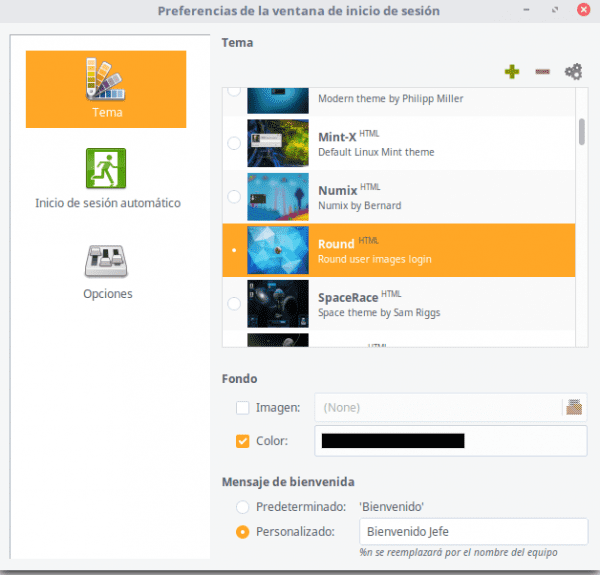
schermata di accesso alla configurazione
E pronta abbiamo la nostra schermata iniziale personalizzata, va notato che è importante che l'utente abbia un'immagine associata, per questo vai su Impostazioni di sistema -> Amministrazione -> Utenti e gruppi.
Allo stesso modo se hanno usato la nostra guida Cosa fare dopo aver installato Linux Mint 18 "Sarah", uno degli script installa alcune schermate di accesso, che puoi provare e utilizzare.
PS: Le foto della schermata di accesso sono del creatore del tema (ho avuto problemi a catturare il blocco dello schermo) poiché per qualche motivo lo script di acquisizione non riconosce il display.
Quando metto il comando «sudo git clone https://github.com/koenhendriks/mdm-login.git \ / usr / share / mdm / html-themes / Round »inserisce troppi argomenti e non fa nulla per me. (insegnami solo l'aiuto del comando git)
La stessa cosa è successa a me. Penso che rimuovendo \ dopo l'URL del repository tutto funzioni correttamente:
clone di sudo git https://github.com/koenhendriks/mdm-login.git / usr / share / mdm / html-themes / RoundD